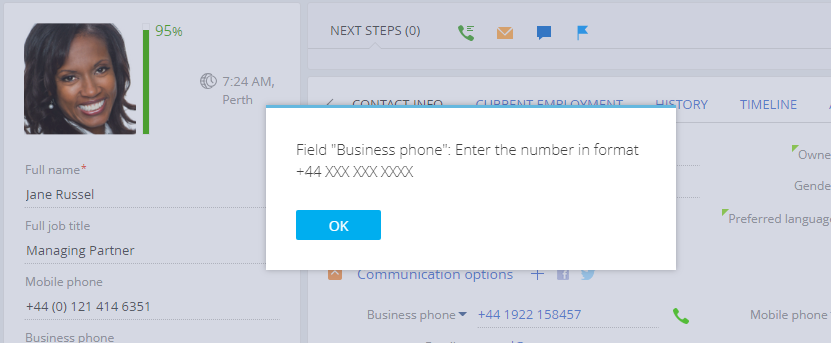Добавление валидации к полю страницы
Glossary Item Box
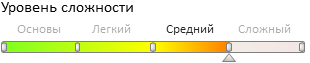
Общие сведения
Валидация — это проверка значений заполненных полей на соответствие определенным требованиям. Валидация значений полей страницы bpm'online реализуется на уровне колонок моделей представления страниц. Логика проверки значения поля выполняется в пользовательском методе-валидаторе.
Валидатор — это метод модели представления, в котором выполняется анализ значения колонки модели представления на соответствие бизнес-требованиям. Особенностью этого метода является то, что он должен возвращать объект с результатами валидации, который имеет свойство:
- invalidMessage — строка с сообщением, которое будет отображено под полем при попытке ввести в него некорректное значение и в информационном окне при попытке сохранить страницу с полем, которое не прошло валидацию.
Если валидация значения прошла успешно, то метод-валидатор возвращает объект с пустой строкой.
Чтобы валидация поля начала работать, нужно выполнить привязку соответствующей колонки модели представления конкретному валидатору. Для этого в модели представления необходимо переопределить базовый метод setValidationConfig(), в котором вызвать метод addColumnValidator().
Метод addColumnValidator() принимает два параметра:
- имя колонки модели представления, к которой привязывается валидатор;
- имя метода-валидатора значения колонки.
 |
ВАЖНО Если валидация поля реализуется в замещающей клиентской схеме базовой страницы, то для того, чтобы были корректно проинициализированы валидаторы полей базовой страницы, перед вызовом метода addColumnValidator() необходимо добавить вызов родительской реализации метода setValidationConfig(). |
Последовательность действий для добавления проверки корректности значения поля:
- Добавить в коллекцию методов модели представления метод-валидатор, проверяющий значение поля.
- Переопределить метод setValidationConfig(), в котором выполнить привязку валидатора к соответствующей колонке модели представления.
Исходный код
Пакет с реализацией примеров можно скачать по ссылке.
Пример 1
Описание примера
Настроить валидацию на странице редактирования продажи следующим образом: значение в поле [Дата создания] должно быть меньше значения в поле [Дата закрытия].
Алгоритм реализации примера
1. Создать замещающий клиентский модуль страницы редактирования продажи
Создайте замещающий клиентский модуль, в котором в качестве родительского объекта укажите схему [Страница редактирования продажи] ([Opportunity edit page], OpportunityPageV2) (рис. 1). Процесс создания замещающей страницы описан в статье "Создание клиентской схемы".
Рис. 1. — Свойства замещающей страницы редактирования
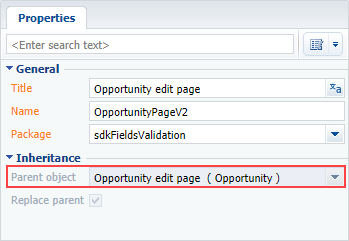
2. В коллекцию локализуемых строк замещающей схемы страницы добавить строку ошибки
Создайте новую локализуемую строку (рис. 2).
Рис. 2. — Добавление в схему локализуемой строки
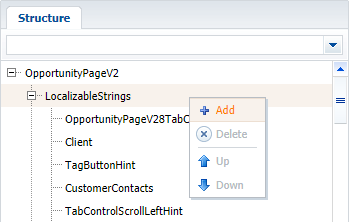
Для созданной строки укажите (рис. 3):
- [Название] ([Name]) — "CreatedOnLessDueDate";
- [Значение] ([Value]) — "Дата создания должна быть меньше даты закрытия" ("Created on must be less than Closed on”).
Рис. 3. — Свойства пользовательской локализуемой строки
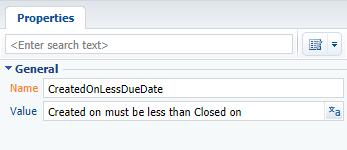
3. В коллекцию methods модели представления добавить реализацию методов
- dueDateValidator() — метод-валидатор, который определяет выполняется ли условие.
- setValidationConfig() — переопределенный базовый метод, в котором метод-валидатор привязан к колонкам [DueDate] и [CreatedOn].
Исходный код замещающей схемы:
define("OpportunityPageV2", [], function() { return { // Название схемы объекта страницы редактирования. entitySchemaName: "Opportunity", methods: { // Метод-валидатор значения колонок [DueDate] и [CreatedOn]. dueDateValidator: function() { // Переменная для хранения сообщения об ошибке валидации. var invalidMessage = ""; // Проверка значений колонок [DueDate] и [CreatedOn]. if (this.get("DueDate") < this.get("CreatedOn")) { // Если значение колонки [DueDate] меньше значения колонки [CreatedOn], // в переменную invalidMessage помещается значение локализуемой строки с сообщением // об ошибке валидации. invalidMessage = this.get("Resources.Strings.CreatedOnLessDueDate"); } // Объект, свойство которого содержит сообщение об ошибке валидации. // Если валидация прошла успешна, в объекте возвращается пустая строка. return { // Сообщение об ошибке валидации. invalidMessage: invalidMessage }; }, // Переопределение базового метода, инициализирующего пользовательские валидаторы. setValidationConfig: function() { // Вызывает инициализацию валидаторов родительской модели представления. this.callParent(arguments); // Для колонки [DueDate] добавляется метод-валидатор dueDateValidator(). this.addColumnValidator("DueDate", this.dueDateValidator); //Для колонки [CreatedOn] добавляется метод-валидатор dueDateValidator(). this.addColumnValidator("CreatedOn", this.dueDateValidator); } } }; });
После сохранения схемы и обновления страницы приложения на странице редактирования продажи при вводе даты закрытия или даты создания, не соответствующих условию валидации (дата создания должна быть меньше даты закрытия), будет появляться строка с соответствующим сообщением (рис. 4), а при попытке сохранить такую продажу появится информационное окно (рис. 5).
Рис. 4. — Демонстрация результатов. Сообщение при выборе неправильной даты
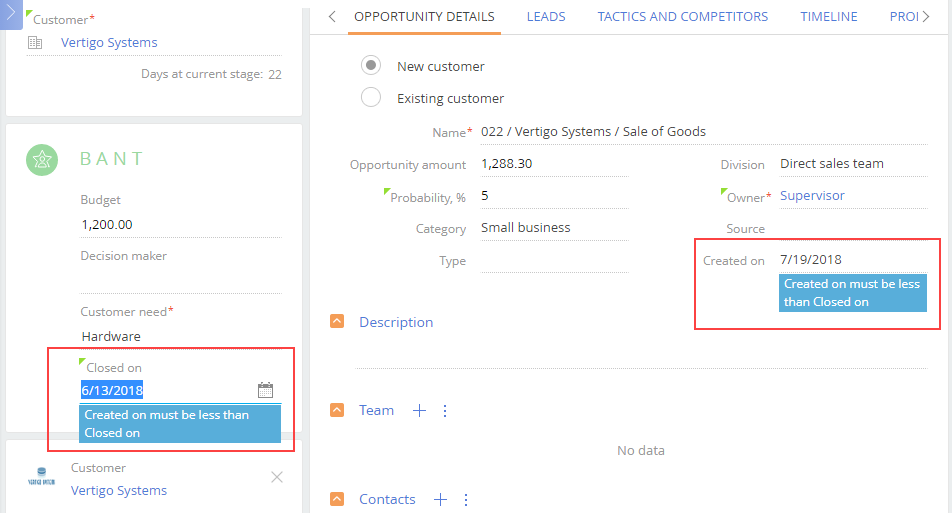
Рис. 5. — Демонстрация результатов. Сообщение при сохранении
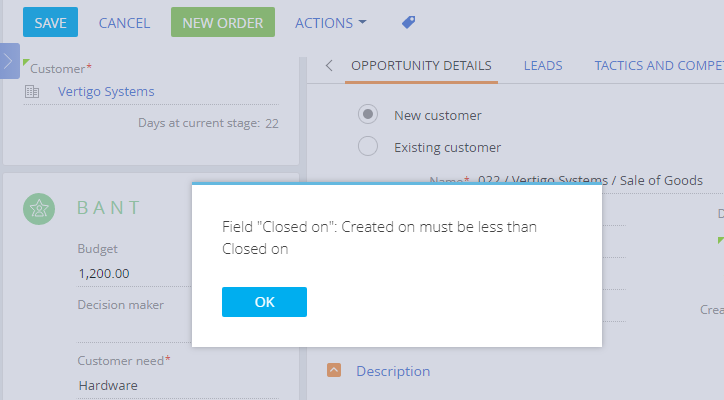
Пример 2
Описание примера
Настроить валидацию поля [Рабочий телефон] страницы редактирования контактов следующим образом: номер телефона должен соответствовать маске [+44 ХХХ ХХХ ХХХХ], иначе появляется сообщение "Введите номер в формате: +44 ХХХ ХХХ ХХХХ".
Алгоритм реализации примера
1. Создать замещающий клиентский модуль
Создайте замещающий клиентский модуль, в котором в качестве родительского объекта укажите схему [Схема отображения карточки контакта] ([Display schema - Contact card], ContactPageV2) (рис. 6). Процесс создания замещающей страницы описан в статье "Создание клиентской схемы".
Рис. 6. — Свойства замещающей страницы редактирования
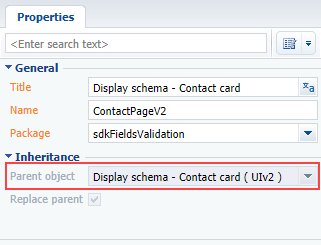
2. В коллекцию локализуемых строк замещающей схемы страницы добавить строку ошибки
Создайте новую локализуемую строку (рис. 2).
Для созданной строки укажите (рис. 7):
- [Название] ([Name]) — "InvalidPhoneFormat";
- [Значение] ([Value]) — "Введите номер в формате: +44 ХХХ ХХХ ХХХХ" ("Enter the number in format +44 ХХХ ХХХ ХХХХ”).
Рис. 7. — Свойства пользовательской локализуемой строки
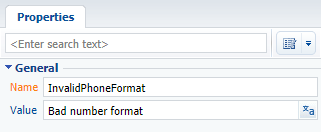
3. В коллекцию methods модели представления добавить реализацию методов
- phoneValidator() — метод-валидатор, который определяет выполняется ли условие.
- setValidationConfig() — переопределенный базовый метод, в котором метод-валидатор привязан к колонке [Phone].
Исходный код замещающей схемы:
define("ContactPageV2", ["ConfigurationConstants"], function(ConfigurationConstants) { return { entitySchemaName: "Contact", methods: { // Переопределение базового метода, инициализирующего пользовательские валидаторы. setValidationConfig: function() { // Вызывает инициализацию валидаторов родительской модели представления. this.callParent(arguments); // Для колонки [Phone] добавляется метод-валидатор phoneValidator(). this.addColumnValidator("Phone", this.phoneValidator); }, phoneValidator: function(value) { // Переменная для хранения сообщения об ошибке валидации. var invalidMessage = ""; // Переменная для хранения результата проверки номера. var isValid = true; // Переменная для хранения номера телефона. var number = value || this.get("Phone"); // Определение правильности формата номера с помощью регулярного выражения. isValid = (Ext.isEmpty(number) || new RegExp("^\\+44\\s[0-9]{3}\\s[0-9]{3}\\s[0-9]{4}$").test(number)); // Если формат номера неправильный, то заполняется сообщение об ошибке. if (!isValid) { invalidMessage = this.get("Resources.Strings.InvalidPhoneFormat"); } // Объект, свойство которого содержит сообщение об ошибке валидации. // Если валидация прошла успешна, в объекте возвращается пустая строка. return { invalidMessage: invalidMessage }; } } }; });
После сохранения схемы и обновления страницы приложения на странице редактирования контакта при редактировании номера рабочего телефона будет происходить проверка правильности формата номера и если формат неверный, то будет появляться строка с соответствующим сообщением (рис. 8, 9).
Рис. 8. — Демонстрация результата. Сообщение при вводе неправильного номера
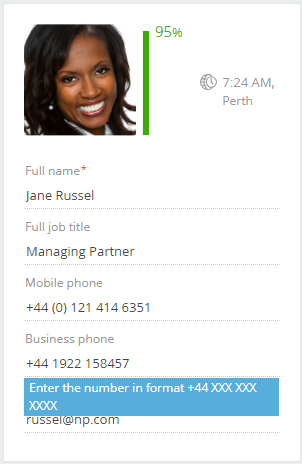
Рис. 9. — Демонстрация результата. Сообщение при сохранении